Mehrere Benutzer haben gemeldet, dass sie ihre iPhones nach einem Wiederherstellungs- oder Aktualisierungsvorgang nicht aktivieren konnten (z. B. „Alle Inhalte und Einstellungen löschen“).
Sie berichteten weiter, dass sie diesen Fehler erhalten haben: „Es tut uns leid; wir können Ihre Aktivierung derzeit nicht fortsetzen.“
Wenn dieses Problem auftritt, versuchen Sie bitte den folgenden Tipp, um Ihr iPhone-Aktivierungsproblem zu lösen.
Inhalt
-
Schnelle Tipps
- Verwandter Artikel
- Versuchen Sie es zuerst: Starten Sie Ihr iDevice neu!
-
Tipps zum Beheben des Aktivierungsfehlers „Es tut uns leid, wir können Ihre Aktivierung derzeit nicht fortsetzen.“
- Beschäftigte Apple-Server?
- Versuchen Sie es mit einer anderen Netzwerkverbindung
- Netzwerkverbindungen zurücksetzen
- Aktivieren über iTunes statt OTA (Over-The-Air)
- Ändern Sie Ihre SIM-Karte oder entfernen/neu einsetzen
- Versuchen Sie einen erzwungenen Neustart
- Gehen Sie mit iTunes in den Wiederherstellungsmodus
-
Lesertipps
- Zusammenhängende Posts:
Schnelle Tipps 
Befolgen Sie diese schnellen Tipps, um Ihr iPhone oder iPad nach einer Wiederherstellung oder Aktualisierung zu aktivieren
- Versuchen Sie einen Neustart oder einen erzwungenen Neustart
- Überprüfen Sie den aktuellen Status der Apple-Server
- Versuchen Sie es mit einer anderen WLAN-Verbindung (oder wechseln Sie zu Mobilfunkdaten)
- Setzen Sie das Netzwerk Ihres iPhones zurück
- Aktivieren Sie Ihr Gerät mit iTunes
- Versuchen Sie es mit einer anderen SIM-Karte oder entfernen Sie die aktuelle SIM-Karte und legen Sie sie erneut ein
- Wiederherstellungsmodus verwenden (erfordert iTunes)
Verwandter Artikel
- iOS: Alles über DFU und Wiederherstellungsmodus
- iPhone Apps werden nach der Wiederherstellung nicht geladen, How-To Fix
- iPhone bleibt beim Aktualisieren der iCloud-Einstellungen während der iOS-Installation oder -Wiederherstellung hängen?
- Verwenden des Wiederherstellungsmodus von iOS (iPhone, iPad und iPod), um Ihre Probleme zu beheben
Versuchen Sie es zuerst: Starten Sie Ihr iDevice neu!
- Schalten Sie Ihr Gerät normal aus, indem Sie die Seiten- oder Ein-/Aus-Taste einige Sekunden lang gedrückt halten, bis der rote Schieberegler angezeigt wird, und schieben Sie dann den Schieberegler

- Denken Sie daran, zu warten, bis das Gerät vollständig ausgeschaltet ist, und schalten Sie es dann wieder ein
Wenn der Neustart nicht funktioniert hat, sehen Sie sich unsere zusätzlichen Lösungen unten an.
Tipps zum Beheben des Aktivierungsfehlers „Es tut uns leid, wir können Ihre Aktivierung derzeit nicht fortsetzen.“
Beschäftigte Apple-Server?
Wenn Sie gerade während der Einführungswoche oder an Feiertagen wie Weihnachten ein neues Gerät zusammen mit zig anderen Personen erhalten haben, ist es möglich, dass Apple einfach mit Verkehrsanfragen überflutet wird! 
Die beste Vorgehensweise ist es, bis später am Tag oder in den frühen Morgenstunden zu warten, wenn der Verkehr organisch sinkt.
- Tippen Sie auf Verfügbare Dienste oder aktuelle Probleme
- Suchen Sie nach iOS-Geräteaktivierung
- Wenn es nicht grün ist, versuchen Sie es später zu aktivieren
Versuchen Sie es mit einer anderen Netzwerkverbindung 
- Wenn mehr als ein WLAN-Netzwerk verfügbar ist, versuchen Sie es mit einem anderen 2,4-GHz-Netzwerk
- Für Leute mit LTE-Daten, versuchen Sie, eine Verbindung über Mobilfunkdaten anstelle von WLAN herzustellen (schalten Sie WLAN vorübergehend aus).
- Besuchen Sie einen Freund oder ein lokales Unternehmen, das WLAN anbietet, und probieren Sie es dort aus
Netzwerkverbindungen zurücksetzen
Diese Option setzt alle Ihre Netzwerkverbindungsoptionen zurück und setzt die Netzwerkeinstellungen Ihres Geräts auf die Werkseinstellungen zurück. Löscht Ihre aktuellen Mobilfunk- (falls zutreffend) und WLAN-Netzwerke, einschließlich gespeicherter Netzwerke, WLAN-Passwörter und VPN-Einstellungen.
Bevor Sie die Einstellungen Ihres Netzwerks zurücksetzen, stellen Sie sicher, dass Sie Ihren WLAN-Netzwerknamen und Ihre Passwörter für die erneute Eingabe bereithalten.
- Eine andere praktikable Option ist das Zurücksetzen Ihres Netzwerks
- Gehe zu Einstellungen > Allgemein > Zurücksetzen > Netzwerkeinstellungen zurücksetzen

- Sie müssen sich erneut mit Ihrem Passwort bei WLAN-Netzwerken anmelden
Aktivieren über iTunes statt OTA (Over-The-Air) 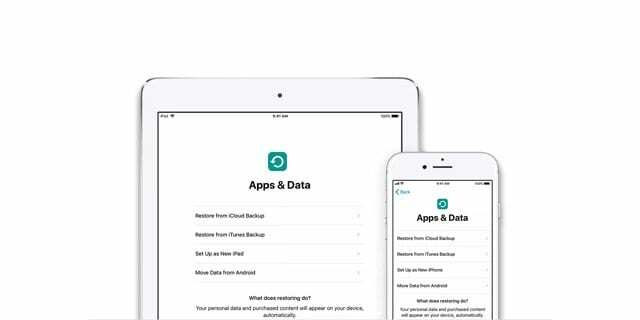
Wie aktiviere ich mein iPhone über iTunes?
- Alles, was Sie brauchen, ist Zugriff auf einen Computer mit iTunes – es muss nicht Ihr Computer sein
- Verbinden Sie Ihr Gerät mit Ihrem Blitzkabel (Original falls vorhanden) und öffnen Sie iTunes
- Schalten Sie Ihr Gerät ein
- Warten Sie, während iTunes Ihr Gerät erkennt und aktiviert, und befolgen Sie die Anweisungen auf dem Bildschirm.
- Wenn iTunes „Als neu einrichten“ oder „Aus Backup wiederherstellen“ anzeigt, bedeutet dies, dass iTunes Ihr Gerät aktiviert hat
- Wenn ein Fehler in iTunes besagt, dass die SIM-Karte nicht kompatibel ist, wenden Sie sich an Ihren Mobilfunkanbieter, um eine andere SIM-Karte zu erhalten
Ändern Sie Ihre SIM-Karte oder entfernen/neu einsetzen
- Probieren Sie eine andere SIM-Karte aus und sehen Sie, ob Sie sie aktivieren können
- Wenn keine andere SIM-Karte verfügbar ist, überprüfen Sie, ob Ihre aktuelle SIM-Karte richtig im SIM-Fach eingesetzt ist

- Wenn Ihr Gerät normalerweise eine SIM-Karte verwendet, stellen Sie sicher, dass eine SIM-Karte eingelegt ist – auch wenn Sie das Gerät nur als WLAN verwenden möchten und keinen aktiven Mobilfunkvertrag haben
Versuchen Sie einen erzwungenen Neustart
- Drücken Sie auf einem iPhone 6S oder niedriger sowie allen iPads und iPod Touches gleichzeitig Home und Power, bis Sie das Apple-Logo sehen

- Für iPhone 7 oder iPhone 7 Plus: Halten Sie die Seiten- und die Leiser-Taste mindestens 10 Sekunden lang gedrückt, bis Sie das Apple-Logo sehen

- Auf einem iPad oder iPhone ohne Home-Taste oder einem iPhone 8 oder iPhone 8 Plus: Drücken Sie kurz die Lauter-Taste. Drücken Sie dann die Leiser-Taste und lassen Sie sie sofort wieder los. Halten Sie abschließend die Seitentaste gedrückt, bis das Apple-Logo angezeigt wird

Gehen Sie mit iTunes in den Wiederherstellungsmodus
- FÜR ALLE GERÄTE.
- Sichern Sie Ihr Gerät bevor Sie in den Wiederherstellungsmodus wechseln
- Wenn iTunes bereits geöffnet ist, schließen Sie es. Verbinden Sie Ihr Gerät mit Ihrem Computer und öffnen Sie iTunes
- Während Ihr Gerät verbunden ist, erzwingen Sie einen Neustart, indem Sie die oben aufgeführten Schritte ausführen. ABER LASSEN Sie die Tasten NICHT los, wenn Sie das Apple-Logo sehen, warten Sie, bis der Bildschirm „Verbindung zu iTunes herstellen“ angezeigt wird

- Wenn das Apple-Logo zuerst erscheint, ist das in Ordnung. Warten Sie einfach etwas länger und dann erscheint das Connect to iTunes-Logo. Danke an unsere Leserin Sarah für diese Zusatzinfo!
- Wenn Sie die Option zum Wiederherstellen oder Aktualisieren sehen, wählen Sie Aktualisieren

- iTunes versucht, iOS neu zu installieren, ohne Ihre Daten zu löschen.
- Wenn der Download länger als 15 Minuten dauert und Ihr Gerät die Verbindung zum iTunes-Bildschirm beendet, warten Sie, bis der Download abgeschlossen ist, und kehren Sie dann zu Schritt 3 zurück
- Nachdem das Update oder die Wiederherstellung abgeschlossen ist, richten Sie Ihr Gerät ein
Lesertipps
- Für Sarah hat sie sich entschieden, alles manuell zu löschen, anstatt sie auf die Werkseinstellungen zurückzusetzen. Sarah merkt auch an, dass Sie geduldig sein und warten müssen, bis das iTunes-Logo auf dem Bildschirm Ihres Geräts angezeigt wird, wenn Sie das Apple-Logo sehen, nachdem Sie die Home-Taste gedrückt gehalten und den USB angeschlossen haben

Sudz (SK) ist seit der frühen Einführung von A/UX bei Apple von Technik besessen und für die redaktionelle Leitung von AppleToolBox verantwortlich. Er hat seinen Sitz in Los Angeles, Kalifornien.
Sudz ist darauf spezialisiert, alles rund um macOS abzudecken und hat im Laufe der Jahre Dutzende von OS X- und macOS-Entwicklungen überprüft.
In einem früheren Leben half Sudz Fortune-100-Unternehmen bei ihren Bestrebungen zur Technologie- und Geschäftstransformation.